. Jadi sebelumnya kita akan membuat dulu contoh program java swing nya, disini saya menggunakan aplikasi Netbeans 8.0.2 Untuk pembuatan program java swing ikuti tutorial langkahnya seperti dibawah
MENYIMPAN FILE PROGRAM JAVA SWING DENGAN .CSV
Pertama Buka Aplikasi Netbean > Klik File > New ProjectPada tampilan new windows pilih java > Java Application > Next
Dikolom project name tuliskan nama project yang akan sobat buat ,kalau disini saya menuliskan "ProgramNilaiMhsSTTPelitaBangsa".Hilangkan ceklist pada create main class kemudian klik FINISH
Nama Project anda akan muncul pada jendela project sebalah kiri, kemudian Klik kanan default package > New > pilih JFrameForm Tuliskan nama class yang ingin sobata buat, sebagai contoh saya menuliskan "biodata"
Sebelum kita membuat design form, komponen java swing yang kita gunakan nanti meliputi :
7 buah Label
4 buah Text Field
1 Combo Box
2 Button
2 Radio Button
1 Button Group
CARA MEMBUAT DESIGN FORM JAVA SWING
Drug label yang berada dipalete kedalam form.letakkan diposisi yang sobat inginkan. Ganti nama Label dengan doble klik label yang akan digantiUntuk mengganti warna background from. Klik sembarang pada form lihat diproperty cari background dan pilih warna yang sesuai keinginan sobat.
Langkah selanjutnya klik dan drag komponen text field dan hapus tulisannya seperti dibawah
Klik dan tahan komponen Combo Box, letakan pada form.
dan untuk mengganti item di combo box lihat diproperty pilih model dan klik tanda titik-titik sebelah kanan. hapus item yang ada dan ganti sesuai keinginan sobat.
Selanjutnya drag Radio Button kedalam form kemudian rename menjadi laki-laki dan perempuan
Masukan komponen button group kedalam form, saat sobat memasukan button group maka komponen tersebut tidak muncul pada form. jangan bingung karena komponen tersebut sudah aturannya tidak muncul pada design.Button group digunakan untuk memilih salah satu dari radio button sudah kita input tadi (laki-laki/perempuan).
Tambahkan Button ke dalam desain from rename dengan "Tambah Data" dan "Close".
Desain form sobat sudah jadi, Langkah selanjutnya memasukan koding namun sebelum penulisan koding ganti variable name seperti dibawah cara mengganti variable name yaitu klik kanan komponen yang akan diganti > change variable name
Untuk no 1 ganti variable name dengan tfNIM
Untuk no 2 ganti variable name dengan tfNama
Untuk no 3 ganti variable name dengan rbLaki
Untuk no 4 ganti variable name dengan rbPerempuan
Untuk no 5 ganti variable name dengan tfAlamat
Untuk no 6 ganti variable name dengan tfJurusan
Untuk no 7 ganti variable name dengan tfAngkatan
Untuk no 8 ganti variable name dengan btTambah
Untuk no 9 ganti variable name dengan btClose
Selanjutnya klik tab source sebelah tab desaign dan masukan koding dibawah ini
kembali pada tab design kemudian doble klik button tambah dan masukan koding seperti dibawah
bagian yang saya kotak merah itu adalah nama file kita yang akan kita simpan nanti
Kemudian masukan koding pada tombol close seperti dibawah
Kini saat yang ditunggu dalam pembuatan program adalah ketika kita running program kita.sekarang silahkan sobat Running dan lihat file yang kita simpan buka dengan MS Excel.
Sekian pembuatan data dengan extend .CSV menggunakan program java swing
Semoga bermanfaat...
tambah pengetahuan anda dengan nopikpriyanto.blogspot.com












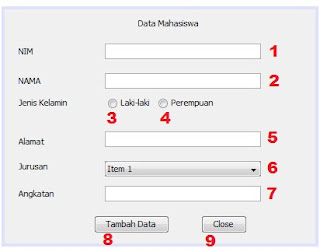





1 comment:
Gimn klo ditambah buat menampilkan file itu lagi sama edit kodingnya gmn gan,,,maklum baru belajar nih,,
Post a Comment